答案是掌握Ctrl + R反向搜索、Alt键按词移动光标、结合自定义别名与多终端实例,可大幅提升VSCode终端操作效率。
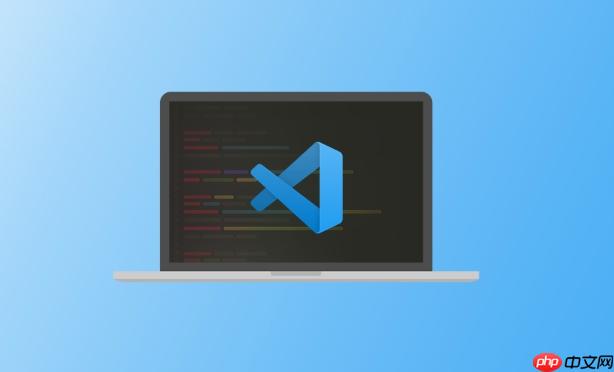
VSCode的终端命令导航主要支持历史命令的上下翻阅、快速跳转到行首/行尾、按词移动光标、以及一系列文本删除和控制命令的快捷键,旨在提升命令行操作的效率和流畅度。
在VSCode的集成终端中,高效地操作命令行输入是提升开发效率的关键。这些快捷键不仅仅是简单的按键组合,它们构建了一套直观的交互模式,让你的双手可以更专注于键盘,减少鼠标的依赖。
历史命令导航与搜索
↑
↓
Ctrl + R
git commit
git co
光标移动与文本编辑
Ctrl + A
Home
Ctrl + E
End
Alt + ←
Alt + →
Ctrl + K
Ctrl + U
Ctrl + W
Alt + D
终端控制命令
Ctrl + L
Ctrl + C
Ctrl + D
Shift + Page Up
Shift + Page Down
文本选择与剪贴板
Ctrl + Shift + C
Ctrl + Shift + V
这些快捷键的组合使用,能让你的终端操作变得异常流畅,几乎感觉不到思维和操作之间的延迟。
在我看来,高效查找和复用历史命令,最核心的技巧就是掌握
Ctrl + R
Ctrl + R
(reverse-i-search)
rm -rf node_modules/ .cache/ dist/
node_modules
Ctrl + R
node
node
Ctrl + R
另外,一个我个人觉得很有用的习惯是,对于那些特别长、特别复杂,或者需要精确参数的命令,我会考虑将其加入到我的Shell配置文件(比如
.bashrc
.zshrc
光标移动和文本编辑的快捷键,是我在日常工作中用得最频繁、也最能体现效率差距的一组。设想一下,你输入了一条很长的命令,比如
git commit -m "feat: add a new feature for the user authentication module with some detailed explanation"
authentication
这时,
Alt + ←
Alt + →
authentication
user
module
detailed
Ctrl + A
Ctrl + E
再比如,如果你需要删除一个路径中的某个部分,比如
cd /home/user/projects/my-awesome-app/src/components/
src/components/
Alt + ←
src
Ctrl + W
Alt + Backspace
src/components/
Backspace
这些快捷键的核心价值在于,它们让你能够“思考”而不是“操作”。你的手指几乎是下意识地完成这些移动和编辑,而你的大脑可以专注于命令本身的逻辑和内容,而不是纠结于光标的位置。这种流畅性一旦养成,就很难离开了。
除了前面提到的那些直接作用于命令行输入和历史的快捷键,VSCode终端本身还有一些“隐藏”或者说不那么显眼,但同样能显著提升操作效率的功能。这些功能往往与终端的整体管理和输出处理有关。
一个我个人觉得非常有用的,是终端的选择和复制粘贴行为。在VSCode终端中,你可以直接用鼠标拖动来选择文本,然后
Ctrl + Shift + C
Ctrl + Shift + V
另一个经常被忽视但极其有用的功能是配置你的Shell环境。虽然这不是VSCode的快捷键,但它与终端的“导航”和“效率”息息相关。通过在
.bashrc
.zshrc
.config/fish/config.fish
alias gcm='git commit -m'
alias myproj='cd ~/dev/my-awesome-project'
还有,VSCode终端的多实例管理。虽然这不直接是“命令导航”,但它极大地影响了你处理多个任务时的效率。通过
Ctrl + Shift + ``
Ctrl + Shift + 5
以上就是VSCode 的终端命令导航(Terminal Command Navigation)支持哪些快捷键?的详细内容,更多请关注php中文网其它相关文章!

每个人都需要一台速度更快、更稳定的 PC。随着时间的推移,垃圾文件、旧注册表数据和不必要的后台进程会占用资源并降低性能。幸运的是,许多工具可以让 Windows 保持平稳运行。




Copyright 2014-2025 https://www.php.cn/ All Rights Reserved | php.cn | 湘ICP备2023035733号